Experienţă Musicators
Puteți rezolva dejaseturile de exerciții într-un mod nou. Pe lângă tehnica obișnuită deja cunoscută, am introdus Experiența, care face mai ușoară diferențierea exercițiilor și face rezolvarea lor mai spectaculoasă. Pentru aceasta, selectați Experiență din meniul derulant pentru a rezolva setul de exerciții. Dacă setul de exerciții nu conține Experiența, îl puteți crea foarte ușor!
Creează Experienţă
Pentru a crea și seta o experiență, faceți clic pe meniul Experiență din foaia de date a setului de exerciții, apoi faceți clic pe butonul Setare Experiență. Apare harta Experienței, cu exercițiile pe deasupra. Pur și simplu trageți exercițiile pe hartă! Nu este obligatoriu să îl completați total, dar puteți seta până la 10 exerciții.
Ordinea rezolvării
Puteți alege modul în care elevii rezolvă exercițiile: în ordinea dorită sau în ordinea pe care o specificați, similar cu soluția obișnuită.
Secțiune de conținut din mijloc
Imaginea de fundal este plasată automat. Puteți să-l înlocuiți cu un exercițiu (flux de partituri), note muzicale (dintr-un exercițiu sau din meniul de partituri), dar puteți, de asemenea, să inserați un videoclip sau o prezentare întreagă cu tipul de activitate de conținut încorporat.
Exerciţii pentru diferenţiere
De asemenea, puteți trage 2 exerciții de același tip pe un câmp. Dacă doriți să postați o versiune mai ușoară și mai grea a unui anumit tip de activitate, trageți-le în aceeași casetă. Dacă trageți a doua sarcină la dreapta câmpului, veți fi automat marcat „mai greu” dacă trageți la stânga, „mai ușor”. Dacă nu doriți una, scoateți-o din cutie. Încercați aici!
Elevul trebuie să rezolve doar evarianta pe care o alege. Dacă varianta pe care o alege este prea dificilă, poate face un pas înapoi și poate rezolva cea ușoară. (Dacă revine la exercițiu după ce l-a rezolvat, va vedea doar cel rezolvat.) În cazul unei teme pentru acasă, ambele variante ale exercițiului apar separat în lista de rezultate și puteți vedea ca elevii ce variantă au rezolvat.
După vizionarea unui video și flux de partituri, elevul revine în centrul Experienței cu butonul Înapoi. După finalizarea fiecărui exercițiu, elevul va reveni automat la centru.
Redarea fișierului audio și a notelor muzicale
Puteți îmbogăți Experiența cu audiție făcând clic pe butonul violet + Fișier audio din colțul din dreapta sus. Butonul Redare va apărea pe ecran. Dacă așezați note muzicale în mijloc, o puteți reda și acesta.
Tematică
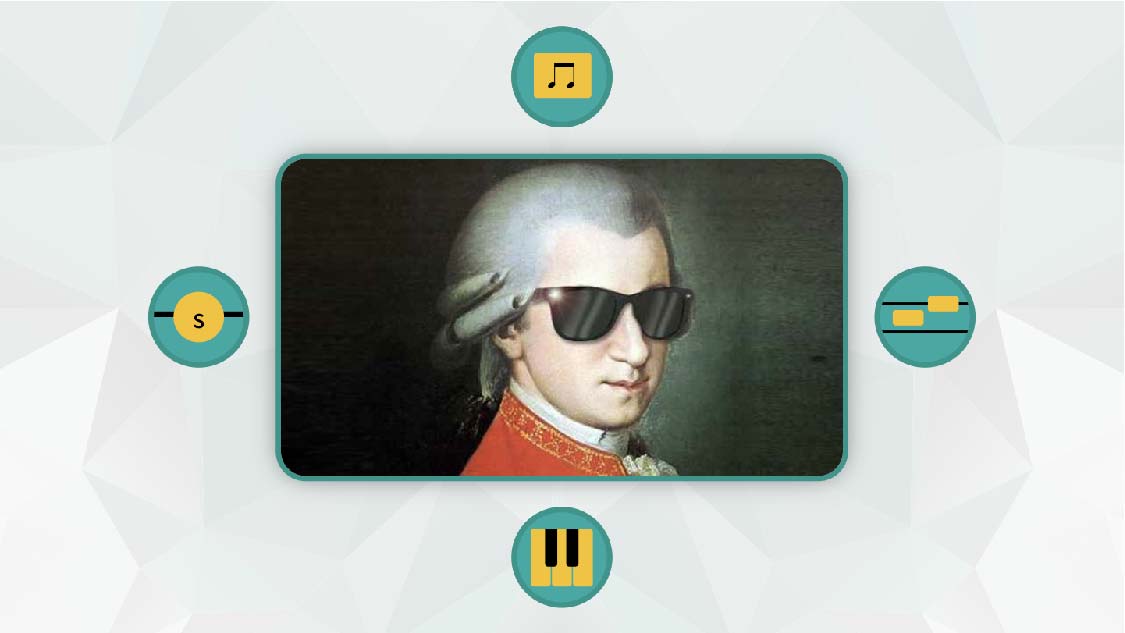
Tema de început

În spiritul Crăciunului
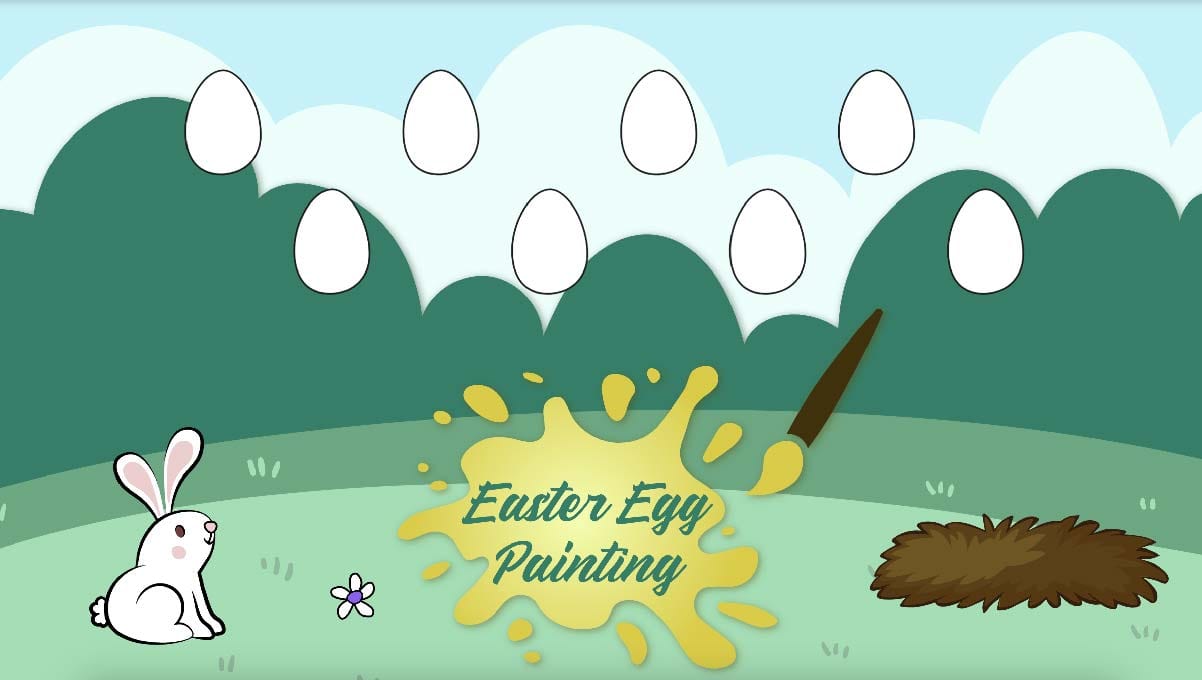
Vopsirea ouălor de Paște
Sfaturi
- Creați exerciții de dificultate diferită pentru elevii cu abilități diferite!
- Folosiți Experiența pentru a crea seturi de exerciții decorative, legate de sărbători!
- Dacă plasați un videoclip în mijlocul Experienței, puteți asculta cu ușurință o melodie din nou și din nou înainte de a rezolva fiecare exercițiu.
- Introduceți un Prezi la mijloc și țineți cursul fără tablă!